- Vaciar Papelera
- Eliminar aplicación de correo
- Borrar caché en Mac
- Obtenga más almacenamiento en Mac
- Haz que Chrome use menos RAM
- ¿Dónde está la Utilidad de Discos en Mac?
- Consultar historial en Mac
- Control + Alt + Supr en Mac
- Comprobar la memoria en Mac
- Consultar historial en Mac
- Eliminar una aplicación en Mac
- Borrar caché de Chrome en Mac
- Comprobar almacenamiento en Mac
- Borrar caché del navegador en Mac
- Eliminar favorito en Mac
- Verificar RAM en Mac
- Eliminar el historial de navegación en Mac
Cómo borrar la terminal en Mac mediante 2 métodos probados y probados
 Actualizado por Lisa ou / 07 de octubre de 2023 09:15
Actualizado por Lisa ou / 07 de octubre de 2023 09:15La herramienta Terminal en Mac tiene muchos comandos que se pueden ejecutar en tu Mac. Incluye eliminar archivos innecesarios, localizar archivos ocultos y más. Una vez que se completa una tarea desde la herramienta, también la almacena a través de su historial. Significa que también consume espacio de almacenamiento en tu Mac.
La pregunta es, ¿puedes borrar la Terminal, incluido su historial? ¡Por supuesto! Lo haremos realidad ya que enumeramos los 2 métodos que pueden ayudarlo a lograrlo. Además, presentaremos como beneficio adicional una herramienta de terceros que puede administrar sus datos, incluida su eliminación. Agilicemos los procedimientos desplazándonos hacia abajo. Por favor continúa.
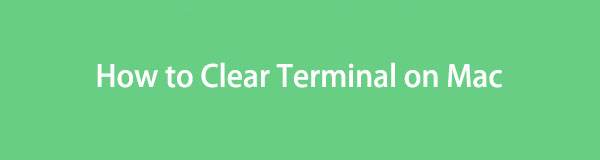

Lista de Guías
Parte 1. Borrar Terminal en Mac con el comando historial -p
Lo bueno de Terminal es que puede borrar su propio historial. ¡Sí! Has leído bien. No necesita otras herramientas porque sólo utilizará la herramienta incorporada. En el proceso, sólo necesitarás acceder primero al historial de la herramienta.
Tenga cuidado al escribir comandos en la Terminal. Todos sabemos que una sola letra y un espacio incorrectos o faltantes pueden cambiar todo el comando que estás intentando ejecutar. Para evitarlo, sólo necesita seguir el código correcto a continuación. Continúe para aprender cómo borrar el historial de Terminal en Mac.
Paso 1Por favor ubique primero el historial en el terminal herramienta. Sólo necesitas escribir la palabra del historial usando el teclado de tu Mac. presione el Participar or Ida y vuelta tecla en el teclado de Mac después. Posteriormente aparecerá el historial de la herramienta según su fecha de creación. La herramienta Terminal los enumerará con números.
Paso 2Una vez que los veas, no cierres la herramienta Terminal. Por favor escriba el historia -p or historia -c código en él. Posteriormente, el historial de la herramienta incorporada desaparecerá. El único historial de herramientas que quedará es el comando de borrado del historial que realizó.
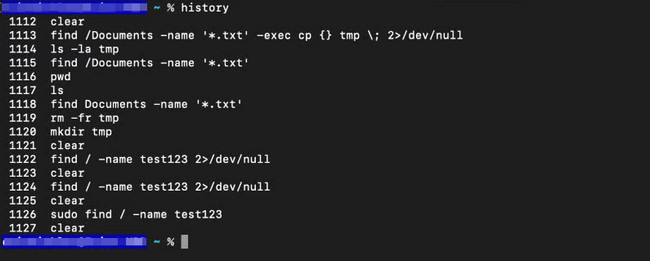

Con FoneLab Mac Sweep, borrará el sistema, correo electrónico, fotos, archivos basura de iTunes para liberar espacio en Mac.
- Administre fotos similares y archivos duplicados.
- Mostrarle el estado detallado de Mac con facilidad.
- Vacíe el contenedor de basura para obtener más espacio de almacenamiento.
Parte 2. Borrar Terminal en Mac eliminando el directorio del historial
También puede acceder al historial de Terminal en Mac a través de su Directorio de historial. Sin embargo, el directorio del historial está oculto. Significa que debe mostrarlo y acceder a él antes de poder usarlo para eliminar el historial de Terminal. En este caso, debe ingresar un comando separado antes de eliminarlos.
El proceso necesita un poco de habilidad profesional. Debes tener cuidado si no tienes la habilidad suficiente porque puede llevarte a otra cosa. Incluye la eliminación accidental de sus archivos esenciales en lugar de eliminar solo el historial de la Terminal.
Consulte las instrucciones detalladas a continuación si desea comprender mejor el proceso. Siga adelante.
Paso 1En tu Mac, localiza el Launchpad o su Spotlight característica. En su barra de búsqueda, escriba terminal. El icono del programa se mostrará en la interfaz principal de la pantalla. Haz clic en él para iniciarlo en tu Mac. Solo verá la página de inicio o interfaz de Terminal. Posteriormente, escriba el cd código y presione el Participar tecla en el teclado de tu Mac.
Paso 2El nombre del directorio que necesita encontrar es .zsh_sessions. Aún no lo verás en la herramienta Terminal. Primero debe escribir y codificar el código ls -a en la herramienta integrada. Cambie el nombre del directorio a mv .zsh_sessions .zsh_sessions.old nombre. El directorio del historial se eliminará instantáneamente después.
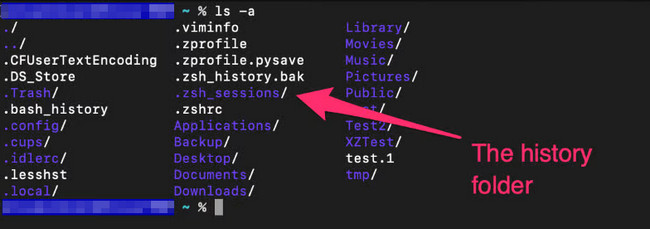
Parte 3. Cómo borrar datos en Mac con FoneLab Mac Sweep
Si está eliminando el historial de la herramienta Terminal para liberar espacio, ¿por qué no intentar utilizar Barrido de Mac FoneLab eliminar otros archivos en tu Mac? Vea algunos de los procesos de eliminación que puede realizar esta herramienta.

Con FoneLab Mac Sweep, borrará el sistema, correo electrónico, fotos, archivos basura de iTunes para liberar espacio en Mac.
- Administre fotos similares y archivos duplicados.
- Mostrarle el estado detallado de Mac con facilidad.
- Vacíe el contenedor de basura para obtener más espacio de almacenamiento.
- Esta herramienta puede eliminar archivos de iTunes. Incluye la copia de seguridad de iOS desactualizada que creó a partir de ella. Además, puede eliminar los cachés de iTunes y los archivos descargados.
- La herramienta puede reducir el tamaño de su biblioteca de fotografías. Eliminará automáticamente todos los cachés de fotos no deseados.
- Puede eliminar programas en tu Mac, incluidos sus archivos asociados.
- It elimina las cookies, búsquedas, descargas y otros datos del navegador web en tu Mac.
Las 4 características mencionadas anteriormente son sólo algunas de Barrido de Mac FoneLabLas características de. Para echar un vistazo a su proceso de eliminación, consulte los pasos detallados a continuación.
Paso 1Haga clic en el enlace que publicó este artículo sobre la herramienta. Después de eso, haga clic en el Descargar gratis botón para obtener la herramienta. Configúrelo y ejecútelo después. Posteriormente aparecerán las 3 características principales del software.
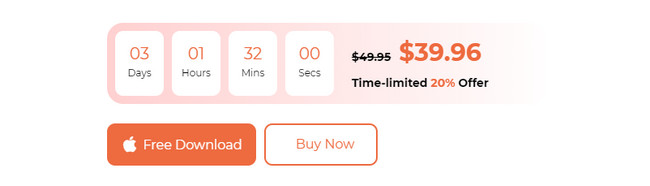
Paso 2Lo bueno de esta herramienta es que puedes comprobar el estado actual de tu Mac. Sólo necesitas hacer clic en el Estado botón del software. Si va a eliminar programas en su Mac u otros archivos grandes, haga clic en Kit de herramientas icono. Haga clic en el limpiador ícono si solo lo usas para borrar archivos basura en tu Mac.
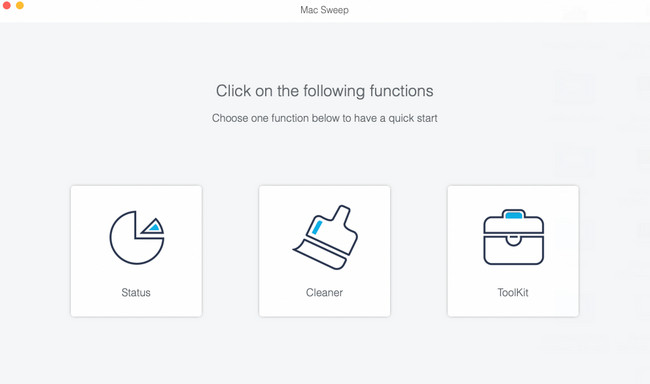
Paso 3Elija la función adicional que desea utilizar en el software. No tendrás ninguna confusión sobre ellos. La herramienta proporcionó una descripción de los archivos que eliminarían. Léalo atentamente y luego siga las instrucciones que aparecen en pantalla. Haga clic en el Escanear para comenzar a localizar sus archivos de Mac.
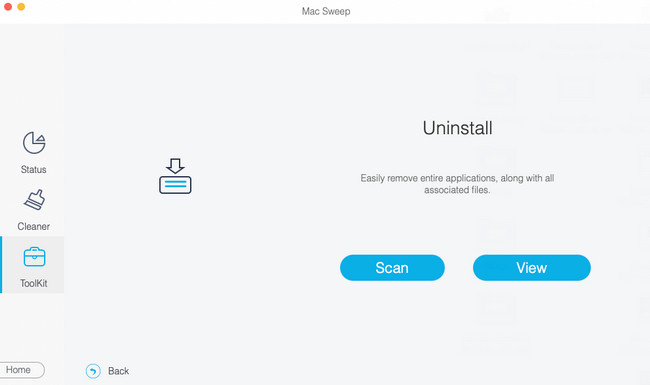
Paso 4Haga clic en el Ver icono para ver los resultados del proceso de escaneo. Luego, elige los datos que deseas eliminar de tu Mac. Elíjalos y fíltrelos en consecuencia. Haga clic en el Fácil para iniciar el proceso de eliminación.
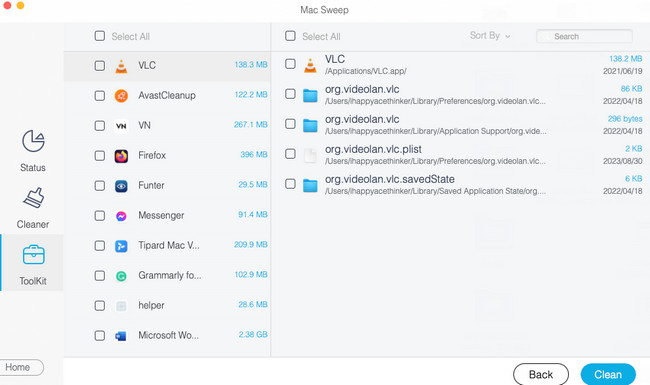

Con FoneLab Mac Sweep, borrará el sistema, correo electrónico, fotos, archivos basura de iTunes para liberar espacio en Mac.
- Administre fotos similares y archivos duplicados.
- Mostrarle el estado detallado de Mac con facilidad.
- Vacíe el contenedor de basura para obtener más espacio de almacenamiento.
Parte 4. Preguntas frecuentes sobre cómo borrar la terminal en Mac
1. ¿Cómo elimina archivos la Terminal Mac?
Es fácil eliminar un archivo en Mac Terminal. Sólo necesitas realizar la técnica de soltar y arrastrar. Siga las instrucciones que siguen para aprender cómo hacerlo. Abra la herramienta Terminal en su Mac a través de su función Launchpad o Spotlight. Después de eso, escriba rm y un espacio en la herramienta incorporada. Después de eso, localice los archivos que desea eliminar en su Mac. Arrástralos y suéltalos en la herramienta Terminal. presione el Participar or Ida y vuelta en el teclado de Mac para eliminarlos.
2. ¿Cómo descongelo mi Terminal Mac?
No podemos evitar problemas menores cuando utilizamos programas de Mac como Terminal. Incluye problemas de retraso y bloqueo. Si es así, obligarlos a dejarlos es la mejor solución para ello. Siga las instrucciones para realizarlo. presione el Comando+Esc+Opción teclas de su teclado. Después de eso, aparecerán los programas que se ejecutan en segundo plano de Mac. Por favor elige el terminal icono y haga clic en el Forzar salida botón para cerrarlo. Luego, inicie nuevamente la Terminal.
Esperamos que hayas eliminado el historial de tu Terminal Mac y los demás datos que deseas eliminar. Además, ¿ha probado nuestra herramienta? Barrido de Mac FoneLab? Si es así, ¡se lo agradecemos mucho! Puede administrar sus archivos de Mac con unos pocos clics. ¡Gracias!

Con FoneLab Mac Sweep, borrará el sistema, correo electrónico, fotos, archivos basura de iTunes para liberar espacio en Mac.
- Administre fotos similares y archivos duplicados.
- Mostrarle el estado detallado de Mac con facilidad.
- Vacíe el contenedor de basura para obtener más espacio de almacenamiento.
